■概要
Google Chatでの特定の連絡や報告を、都度Google スプレッドシートに手作業でコピーし管理するのは、手間がかかりミスも発生しやすいのではないでしょうか。特に重要な情報を扱う場合、その作業負荷は決して小さくありません。このワークフローを活用すれば、Google Chatの特定メッセージをトリガーとして、Google スプレッドシートのシートコピーや情報追記を自動化でき、こうした課題の解決に繋がります。
■このテンプレートをおすすめする方
■このテンプレートを使うメリット
■フローボットの流れ
※「トリガー」:フロー起動のきっかけとなるアクション、「オペレーション」:トリガー起動後、フロー内で処理を行うアクション
■このワークフローのカスタムポイント
■注意事項



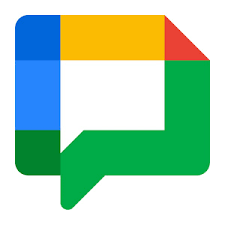
 行が追加されたら
行が追加されたら
 行が更新されたら
行が更新されたら
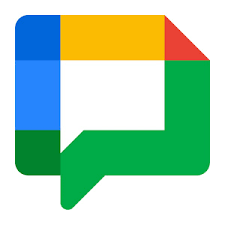 スペースにメッセージが送信されたら
スペースにメッセージが送信されたら
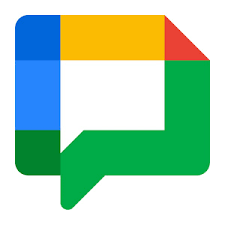 ボットにメンション付きのメッセージを送信したら
ボットにメンション付きのメッセージを送信したら
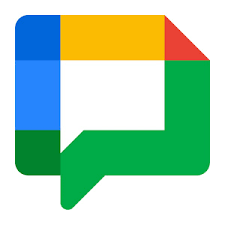 スペースにファイルが投稿されたら
スペースにファイルが投稿されたら
 セルに値を入力
セルに値を入力
 値を取得する
値を取得する
 値を削除する
値を削除する
 新しいスプレッドシートを作成する
新しいスプレッドシートを作成する
 シート(タブ)をコピーする
シート(タブ)をコピーする
 新しいシート(タブ)を追加する
新しいシート(タブ)を追加する
 シート(タブ)を削除する
シート(タブ)を削除する
 値を置換する
値を置換する
 シート名を更新する
シート名を更新する
 行を削除する
行を削除する
 スプレッドシートの情報を取得
スプレッドシートの情報を取得
 シート名を取得する
シート名を取得する
 数式を繰り返す
数式を繰り返す
 範囲に値を入力
範囲に値を入力
 セルに画像を埋め込む
セルに画像を埋め込む
 特定の列でソート
特定の列でソート
 シートを非表示にする
シートを非表示にする
 指定のセルにメモを追加する
指定のセルにメモを追加する
 行が追加されたら
行が追加されたら 行が更新されたら
行が更新されたら セルに値を入力
セルに値を入力 値を取得する
値を取得する 値を削除する
値を削除する 新しいスプレッドシートを作成する
新しいスプレッドシートを作成する シート(タブ)をコピーする
シート(タブ)をコピーする 新しいシート(タブ)を追加する
新しいシート(タブ)を追加する シート(タブ)を削除する
シート(タブ)を削除する 値を置換する
値を置換する シート名を更新する
シート名を更新する 行を削除する
行を削除する スプレッドシートの情報を取得
スプレッドシートの情報を取得 シート名を取得する
シート名を取得する 数式を繰り返す
数式を繰り返す 範囲に値を入力
範囲に値を入力 セルに画像を埋め込む
セルに画像を埋め込む 特定の列でソート
特定の列でソート シートを非表示にする
シートを非表示にする 指定のセルにメモを追加する
指定のセルにメモを追加する 列を追加する
列を追加する 列を削除する
列を削除する 複数列に値を入力
複数列に値を入力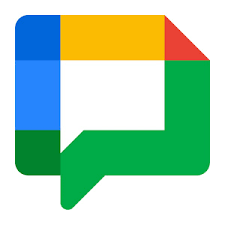 スペースにメッセージが送信されたら
スペースにメッセージが送信されたら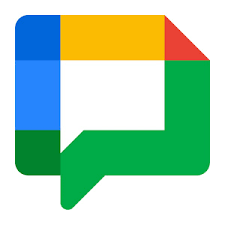 ボットにメンション付きのメッセージを送信したら
ボットにメンション付きのメッセージを送信したら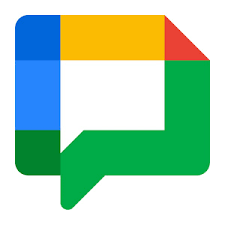 スペースにファイルが投稿されたら
スペースにファイルが投稿されたら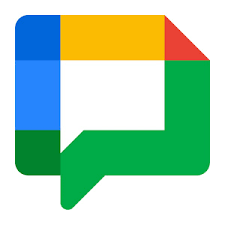 メッセージを送信
メッセージを送信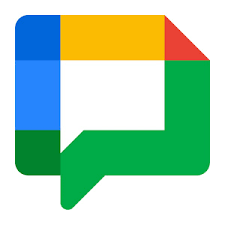 スペースを削除
スペースを削除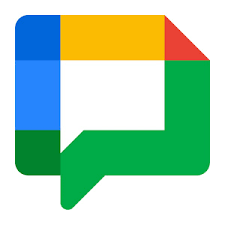 スペースを作成
スペースを作成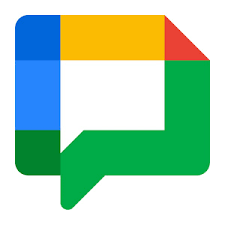 スペースにメンバーを招待
スペースにメンバーを招待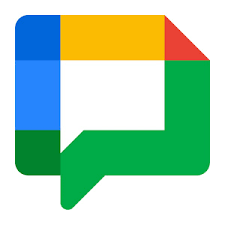 スペースからメンバーを削除
スペースからメンバーを削除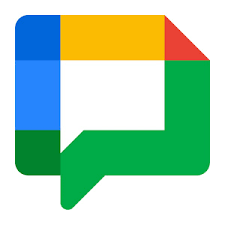 スペースにグループを招待
スペースにグループを招待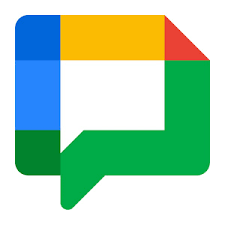 メンバーのスペース権限を変更
メンバーのスペース権限を変更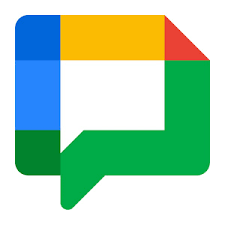 スレッドにメッセージを送信
スレッドにメッセージを送信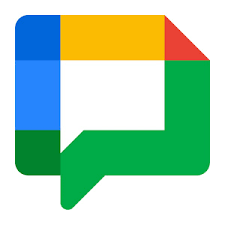 メッセージを引用して返信
メッセージを引用して返信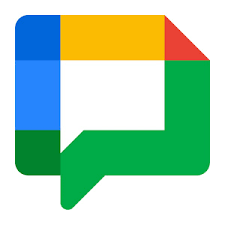 スペースの更新
スペースの更新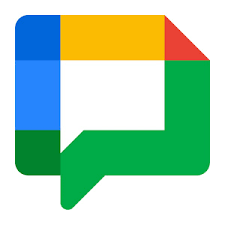 ダイレクトメッセージのスペースを作成
ダイレクトメッセージのスペースを作成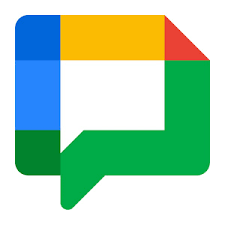 ファイルを添付してメッセージを送信
ファイルを添付してメッセージを送信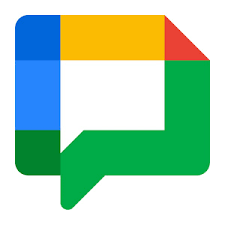 添付ファイルをアップロード
添付ファイルをアップロード